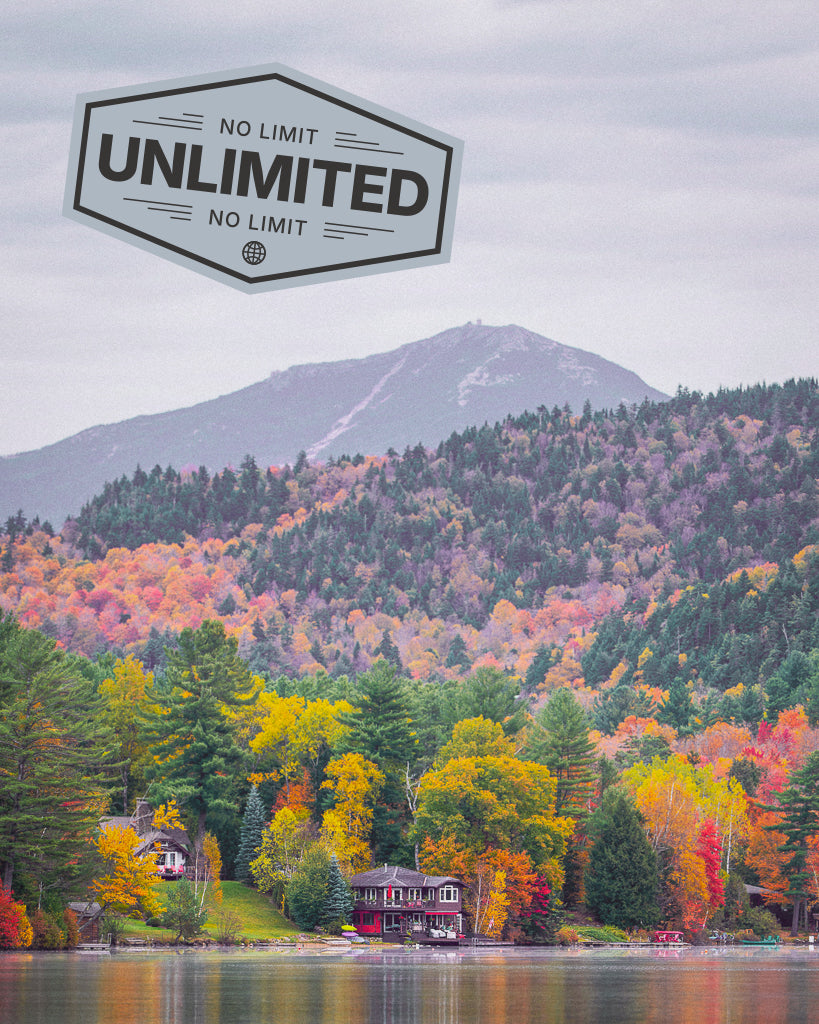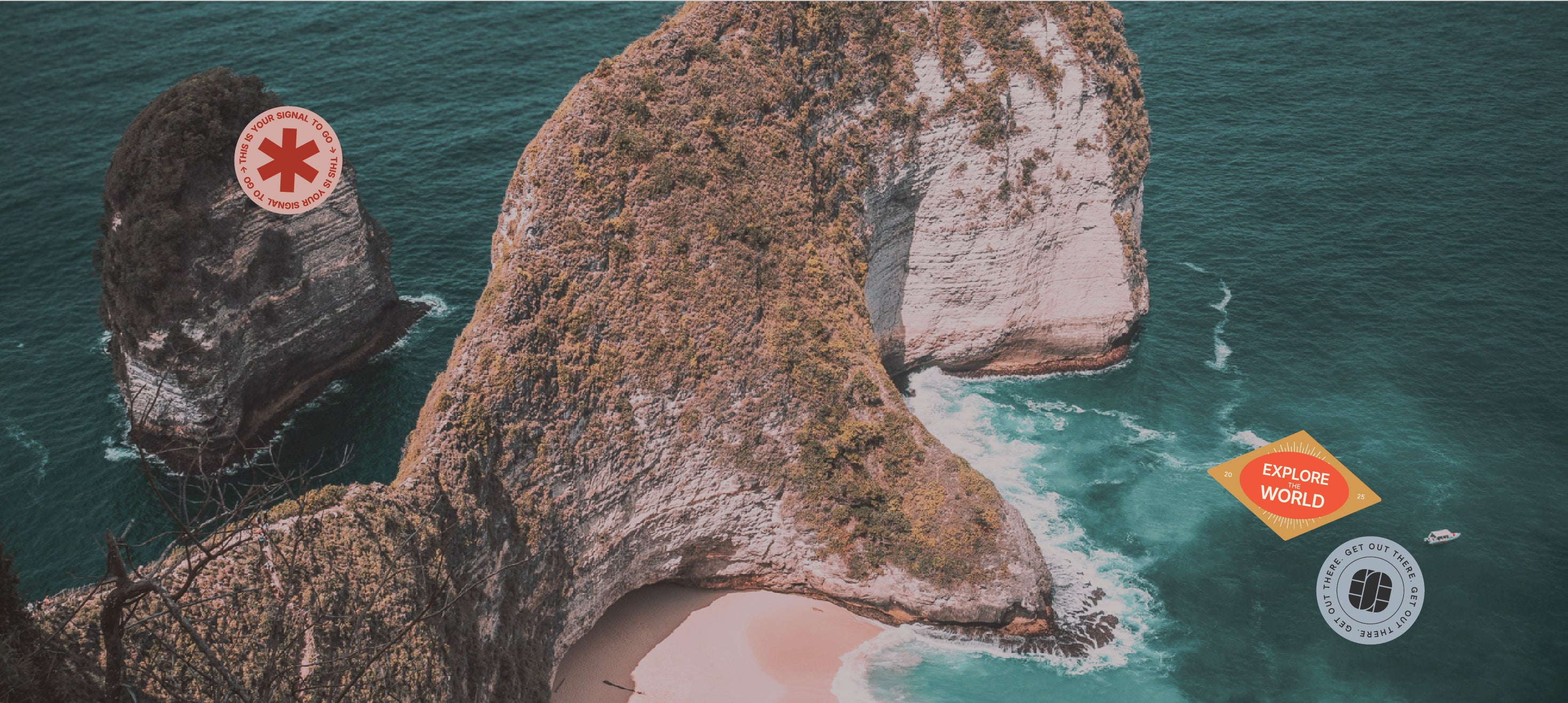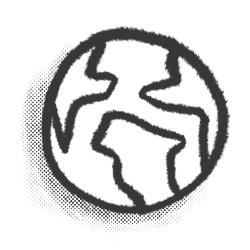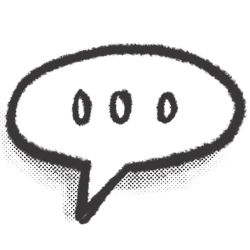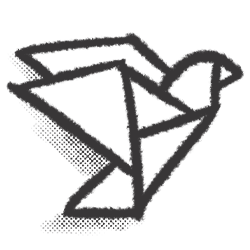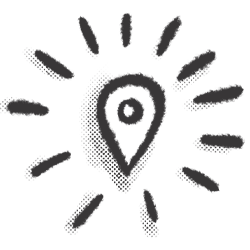Premiers pas avec votre eSIM SIMOVO
Que vous vous rendiez en Europe, aux États-Unis ou au-delà, nos eSIM vous offrent un accès instantané à des données abordables et à haut débit, sans frais d'itinérance ni besoin d'une carte SIM physique.
Ce guide vous explique précisément comment installer et activer votre eSIM SIMOVO sur iPhone ou Android . C'est simple et ne prend que quelques minutes.
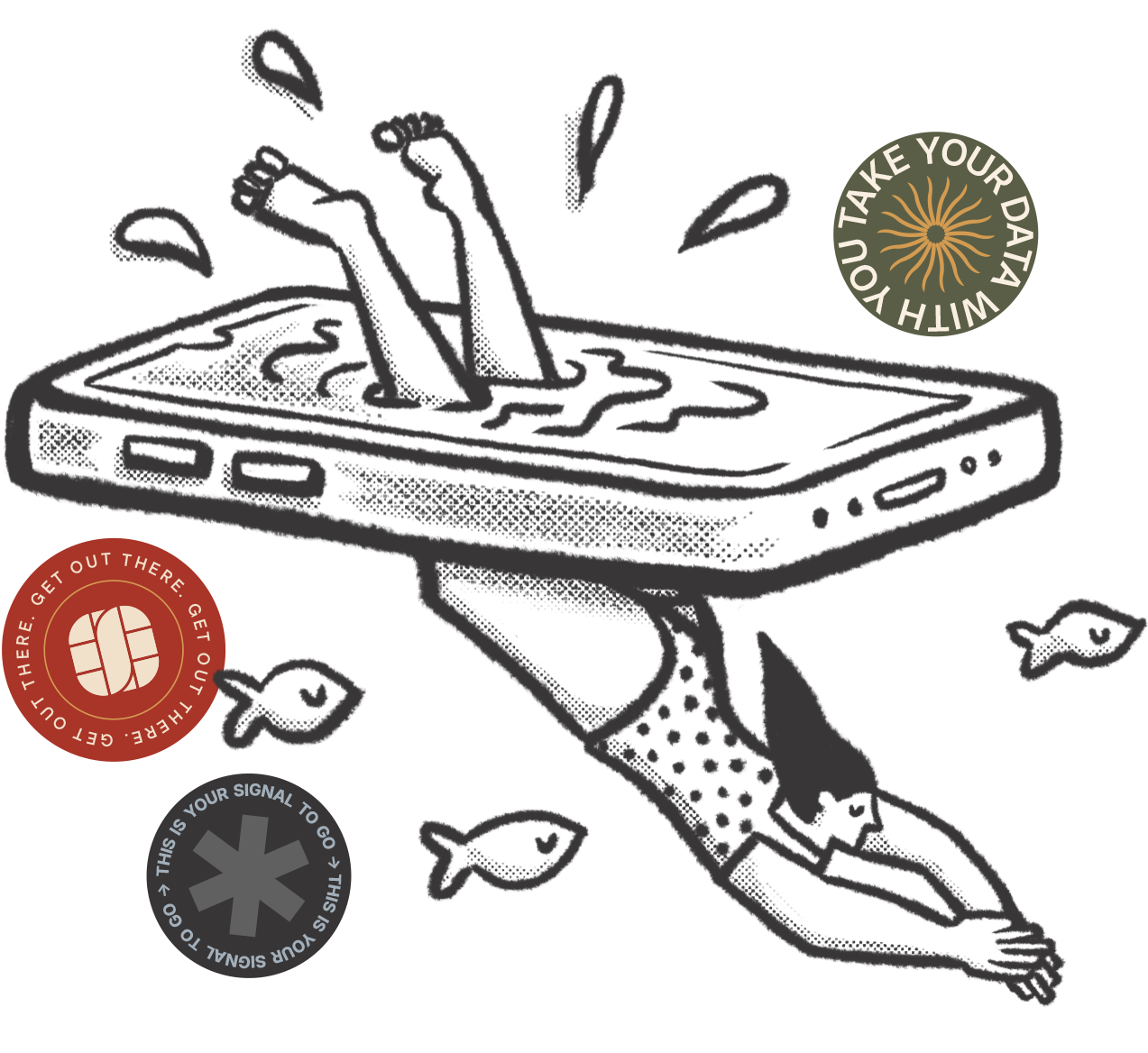
Obtenez une eSIM SIMOVO en quelques minutes
SIMOVO vous offre des données mobiles instantanées et abordables dans plus de 180 pays, sans frais d'itinérance, sans carte SIM et sans file d'attente à l'aéroport. Choisissez votre destination, recevez votre eSIM par e-mail et installez-la en quelques clics. Vos données de voyage simplifiées.
Parcourez nos plansÀ propos
De quoi ai-je besoin ?
Nos eSIM nécessitent les éléments suivants

iPhone
XS, XR et plus récents (iOS 12.1 ou version ultérieure)

Androïde
Samsung, Pixel et autres modèles avec prise en charge eSIM

Appareil déverrouillé
Votre appareil doit être déverrouillé (non verrouillé sur un réseau spécifique)

AVANT DE COMMENCER
Veuillez vous assurer que vous avez :
- Une connexion Wi-Fi
- Votre email SIMOVO (envoyé après l'achat), qui comprend :
- Un code QR
- Un lien d'installation iOS (pour iPhone)
- Un lien partageable avec des informations d'installation manuelle
3. Détails de votre voyage - l'eSIM ne sera activée qu'une fois que vous serez dans votre pays de destination.
guide d'installation de l'iPhone

Sur votre iPhone, ouvrez l'e-mail de confirmation SIMOVO reçu après l'achat. Appuyez sur le bouton « Installer » dans l'e-mail. Cela ouvrira les paramètres eSIM de votre téléphone et lancera automatiquement l'installation.

Cliquez sur « Autoriser » pour lancer le processus de mise à niveau.
Votre téléphone téléchargera le profil SIM en toute sécurité depuis notre serveur via Wi-Fi. Ce processus prend généralement moins d'une minute. Une fois terminé, l'eSIM apparaîtra dans les paramètres de votre mobile, prête à être activée dès votre arrivée dans votre pays de destination.

Vous pouvez choisir l'une des étiquettes par défaut, mais nous vous recommandons de créer la vôtre - quelque chose comme le nom de votre pays de destination - afin qu'il soit facile de reconnaître votre eSIM SIMOVO en un coup d'œil.

Définissez la ligne vocale par défaut comme principale. Votre eSIM SIMOVO est compatible avec les données uniquement ; sélectionnez donc cette option pour continuer à passer et recevoir des appels normalement.
Si on vous demande iMessage et FaceTime, choisissez également Principal pour cela.

Choisissez votre nouvelle eSIM SIMOVO comme données mobiles.
IMPORTANT : assurez-vous que l'option Autoriser la commutation des données mobiles est désactivée.

Il est important de ne pas oublier d' activer l'itinérance des données sur votre téléphone.
IMPORTANT : même après une installation réussie de l'eSIM, aucun signal ne sera émis jusqu'à votre arrivée dans votre pays de destination.
Sur votre iPhone, ouvrez l'e-mail de confirmation SIMOVO reçu après l'achat. Appuyez sur le bouton « Installer » dans l'e-mail. Cela ouvrira les paramètres eSIM de votre téléphone et lancera automatiquement l'installation.
Cliquez sur « Autoriser » pour lancer le processus de mise à niveau.
Votre téléphone téléchargera le profil SIM en toute sécurité depuis notre serveur via Wi-Fi. Ce processus prend généralement moins d'une minute. Une fois terminé, l'eSIM apparaîtra dans les paramètres de votre mobile, prête à être activée dès votre arrivée dans votre pays de destination.
Vous pouvez choisir l'une des étiquettes par défaut, mais nous vous recommandons de créer la vôtre - quelque chose comme le nom de votre pays de destination - afin qu'il soit facile de reconnaître votre eSIM SIMOVO en un coup d'œil.
Définissez la ligne vocale par défaut comme principale. Votre eSIM SIMOVO est compatible avec les données uniquement ; sélectionnez donc cette option pour continuer à passer et recevoir des appels normalement.
Si on vous demande iMessage et FaceTime, choisissez également Principal pour cela.
Choisissez votre nouvelle eSIM SIMOVO comme données mobiles.
IMPORTANT : assurez-vous que l'option Autoriser la commutation des données mobiles est désactivée.
Il est important de ne pas oublier d' activer l'itinérance des données sur votre téléphone.
IMPORTANT : même après une installation réussie de l'eSIM, aucun signal ne sera émis jusqu'à votre arrivée dans votre pays de destination.







Option 2 – Scannez le code QR
Si vous effectuez l'installation via un code QR, ouvrez l'appareil photo de votre téléphone et pointez-le vers le code QR de votre e-mail SIMOVO.
Une notification s'affichera pour vous inviter à ajouter l'eSIM. Appuyez dessus pour commencer. Votre téléphone vous guidera tout au long de la configuration. Une fois terminé, revenez aux instructions ci-dessus pour finaliser la configuration des données mobiles et des paramètres d'itinérance.
guide d'installation Android

Accédez à vos paramètres sur votre téléphone Android et accédez à Connexions - c'est ici que nous ajouterons votre eSIM.
Remarque : cela pourrait également être appelé Réseau et Internet

Appuyez sur « Gestionnaire SIM » (sur les appareils Samsung) ou « Réseaux mobiles » (sur d'autres téléphones Android comme le Pixel). Cette section vous permet de gérer les cartes SIM de votre téléphone.
À partir de là, vous pourrez commencer le processus d'installation en sélectionnant Ajouter une eSIM ou Télécharger une carte SIM .

Appuyez sur « Ajouter une eSIM » ou « Télécharger une carte SIM » pour lancer l'installation. Votre téléphone recherchera alors une eSIM à installer, soit en scannant un QR code, soit en vous laissant saisir manuellement les informations d'activation.
Choisissez l'option QR code, puis appuyez sur le bouton pour saisir manuellement le code d'activation, puis collez la chaîne LPA fournie dans votre e-mail. Le profil eSIM SIMOVO sera alors téléchargé et installé sur votre téléphone.

Après l'installation, votre nouvelle eSIM SIMOVO apparaîtra à côté de votre carte SIM actuelle. Nous vous recommandons de modifier le nom pour qu'il soit facilement reconnaissable, comme le nom de votre pays de destination (par exemple, « Données USA » ou « Voyage Espagne »).
Accédez à vos paramètres sur votre téléphone Android et accédez à Connexions - c'est ici que nous ajouterons votre eSIM.
Remarque : cela pourrait également être appelé Réseau et Internet
Appuyez sur « Gestionnaire SIM » (sur les appareils Samsung) ou « Réseaux mobiles » (sur d'autres téléphones Android comme le Pixel). Cette section vous permet de gérer les cartes SIM de votre téléphone.
À partir de là, vous pourrez commencer le processus d'installation en sélectionnant Ajouter une eSIM ou Télécharger une carte SIM .
Appuyez sur « Ajouter une eSIM » ou « Télécharger une carte SIM » pour lancer l'installation. Votre téléphone recherchera alors une eSIM à installer, soit en scannant un QR code, soit en vous laissant saisir manuellement les informations d'activation.
Choisissez l'option QR code, puis appuyez sur le bouton pour saisir manuellement le code d'activation, puis collez la chaîne LPA fournie dans votre e-mail. Le profil eSIM SIMOVO sera alors téléchargé et installé sur votre téléphone.
Après l'installation, votre nouvelle eSIM SIMOVO apparaîtra à côté de votre carte SIM actuelle. Nous vous recommandons de modifier le nom pour qu'il soit facilement reconnaissable, comme le nom de votre pays de destination (par exemple, « Données USA » ou « Voyage Espagne »).







- Pour les messages SIM, utilisez votre carte SIM principale
- Pour les appels et les SMS, utilisez votre carte SIM principale
- Pour les données mobiles, choisissez votre eSIM SIMOVO
Nos eSIM ne fonctionneront pas si l'itinérance des données n'est pas activée. Vous pouvez le faire dans les Paramètres.
Cela peut entraîner des frais d'itinérance sur votre carte SIM britannique. Laissez cette option désactivée en permanence.

Option 2 – Scannez le code QR
Si vous effectuez l'installation à l'aide d'un code QR, ouvrez l'appareil photo de votre téléphone et pointez-le vers le code QR dans votre e-mail SIMOVO (sur un autre écran ou une impression).
Lorsqu'une invite vous invite à ajouter un forfait mobile, appuyez dessus pour commencer. Votre téléphone vous guidera tout au long de la configuration initiale. Une fois l'installation terminée, suivez les étapes ci-dessus pour configurer SIMOVO comme ligne de données et activer l'itinérance des données.
Dépannage
Vous trouverez ci-dessous quelques conseils de dépannage standard. Consultez notre FAQ pour plus d'informations et pour toute question complémentaire.
Mon eSIM SIMOVO est installée mais je n'ai pas de signal
Ceci est normal si vous n’avez pas encore atteint votre destination.
Les eSIM SIMOVO ne s'activent que lorsque vous êtes physiquement dans le pays de destination. En attendant, votre téléphone peut afficher « Pas de service » ou « Non activé ». Une fois arrivé et connecté à un réseau local compatible, le signal apparaîtra automatiquement. Si ce n'est pas le cas, essayez de redémarrer votre appareil.
Je n'ai qu'un seul téléphone et je ne peux pas scanner le code QR
Si vous avez ouvert votre e-mail SIMOVO sur le même appareil sur lequel vous effectuez l'installation, ne vous inquiétez pas : vous n'avez pas besoin de scanner le code QR.
Plutôt:
- Utilisateurs d'iPhone (17.4 et supérieur) : appuyez sur le lien d'installation iOS dans l'e-mail
- Utilisateurs Android : copiez et collez le code d'activation LPA à partir du lien partageable dans l'écran de configuration manuelle eSIM de votre téléphone
Les deux méthodes fonctionnent aussi bien que la numérisation d’un code QR.
L'eSIM est installée, mais les données ne fonctionnent pas
S'assurer:
- L'eSIM SIMOVO est sélectionnée comme ligne de données mobiles
- L'itinérance des données est activée
- La commutation des données mobiles est désactivée (sur iPhone)
- Vous êtes dans le pays de destination et avez un signal fort
Cela ne fonctionne toujours pas ? Essayez de redémarrer votre téléphone. Sur Android, vous pouvez également essayer de sélectionner manuellement un autre réseau sous « Opérateurs réseau » .
Le code QR ne peut pas être scanné
• Assurez-vous d'utiliser les paramètres de votre téléphone > Ajouter une eSIM > Utiliser la fonction QR Code — pas seulement l'application appareil photo (sur Android)
• Essayez d'ajuster l'éclairage ou de zoomer si vous numérisez à partir d'un écran
• Alternativement, passez à l'installation manuelle en utilisant la chaîne d'activation LPA de votre e-mail SIMOVO
Je souhaite vérifier la quantité de données que j'ai utilisées ou leur date d'expiration.
Cliquez sur le lien partageable dans votre e-mail SIMOVO pour accéder à votre tableau de bord d'utilisation. Vous y trouverez :
- Données restantes
- Compte à rebours d'expiration
- Options de recharge (si prises en charge dans votre forfait SIMOVO)